
Table des matières:
- Auteur John Day [email protected].
- Public 2024-01-30 09:09.
- Dernière modifié 2025-01-23 14:46.


Cette brosse à dents à base d'Arduino vous permet de surveiller les motifs à l'aide de données d'accélération à 3 axes.
Étape 1: Étape 1: Matériaux



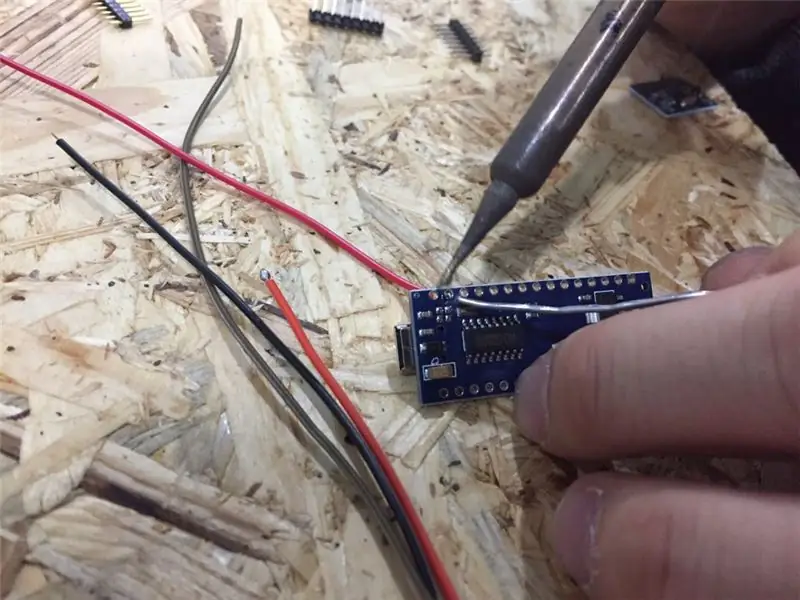
Brosse à dents
Arduino Nano
IMU 3 axes MPU-6050
Câble USB mini-B de 1,8 m (6 pi)
Étape 2: Étape 2: Câblage
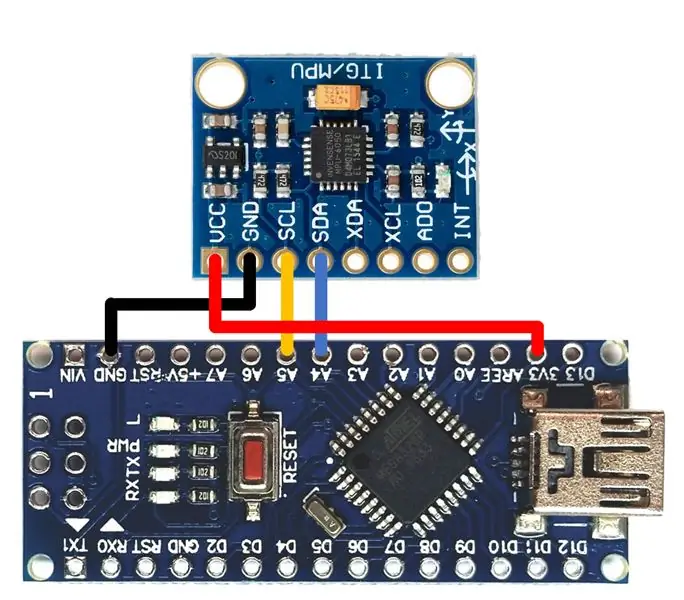
Connectez MPU-6050 et Arduino Nano à l'aide d'un fil à souder. Voir l'image ci-dessus pour plus de détails.
Étape 3: Étape 3: Programmation d'Arduino
#comprendre
const int MPU=0x68;//MPU6050 adresse I2C
entier AcX, AcY, AcZ, Tmp, GyX, GyY, GyZ;
void get6050();
void setup()
{
Fil.begin();
Wire.beginTransmission(MPU);
Wire.write(0x6B);
Wire.write(0);
Wire.endTransmission(true);
Serial.begin(9600);
}
boucle vide(){
get6050();
Serial.print(AcX);
Serial.print(" ");
Serial.print(AcY);
Serial.print(" ");
Serial.print(AcZ);
Serial.println();
retard(15);
}
annuler get6050()
{Wire.beginTransmission(MPU);
Wire.write(0x3B);
Wire.endTransmission(false);
Wire.requestFrom(MPU, 14, true);
AcX=Wire.read()<<8|Wire.read();
AcY=Wire.read()<<8|Wire.read();
AcZ=Wire.read()<<8|Wire.read();
Tmp=Wire.read()<<8|Wire.read();
GyX=Wire.read()<<8|Wire.read();
GyY=Wire.read()<<8|Wire.read();
GyZ=Wire.read()<<8|Wire.read();
}
Étape 4: Étape 4: Appuyez sur le traceur série et voyez le graphique
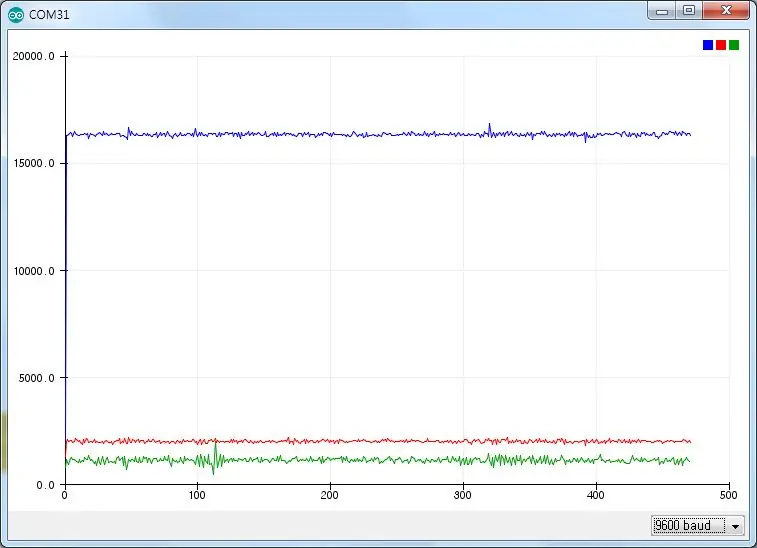
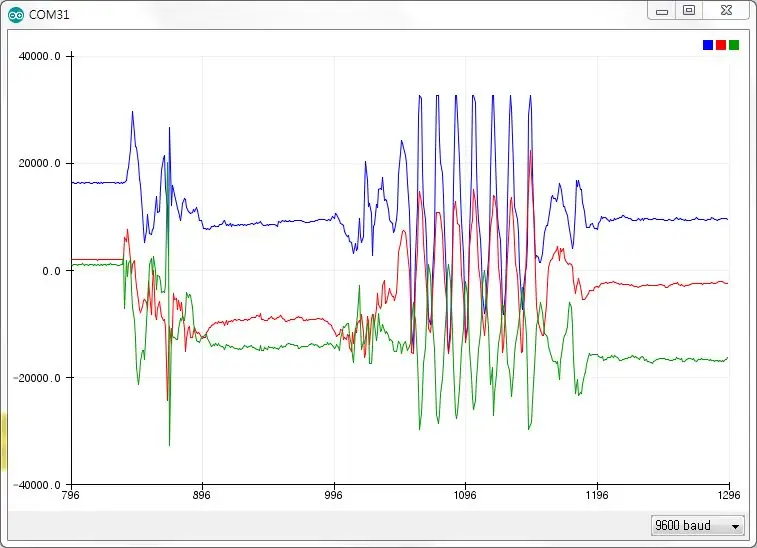
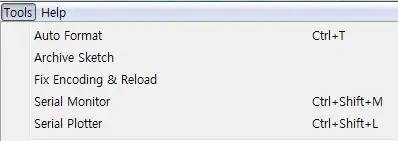
Allez dans Tools - Serial Plotter (ou Ctrl + Shift + L), et vous verrez le graphique en temps réel avec l'accélération 3-axiale de MPU-6050
Secouez la brosse à dents et voyez la différence.
Pour plus d'informations, s'il vous plaît visitez
blog.naver.com/roboholic84
Conseillé:
Bot brosse à dents : 3 étapes (avec photos)

Robot brosse à dents : Fabriquez un simple robot en mouvement avec une vieille brosse à dents vibrante et des fournitures artistiques. Nous utilisons une brosse à dents vibrante car elle contient un moteur vibrant. C'est le même type de moteur qui se trouve à l'intérieur d'un contrôleur de jeu ou d'un téléphone & fait du
Générateur de musique basé sur la météo (Générateur Midi basé sur ESP8266): 4 étapes (avec images)

Générateur de musique basé sur la météo (Générateur Midi basé sur ESP8266): Bonjour, aujourd'hui, je vais vous expliquer comment créer votre propre petit générateur de musique basé sur la météo. Il est basé sur un ESP8266, qui ressemble un peu à un Arduino, et il réagit à la température, à la pluie et l'intensité lumineuse. Ne vous attendez pas à ce qu'il fasse des chansons entières ou un programme d'accords
Moniteur météorologique M5Stack M5stick C basé sur ESP32 avec DHT11 - Surveiller la température, l'humidité et l'indice de chaleur sur le M5stick-C avec DHT11 : 6 étapes

Moniteur météorologique M5Stack M5stick C basé sur ESP32 avec DHT11 | Surveiller l'indice d'humidité et de chaleur de la température sur M5stick-C avec DHT11 : Salut les gars, dans ces instructables, nous apprendrons comment interfacer le capteur de température DHT11 avec m5stick-C (une carte de développement par m5stack) et l'afficher sur l'écran de m5stick-C. Donc, dans ce tutoriel, nous allons lire la température, l'humidité & chauffer je
SilverLight : moniteur environnemental basé sur Arduino pour les salles de serveurs : 3 étapes (avec images)

SilverLight : Moniteur environnemental basé sur Arduino pour les salles de serveurs : Une fois, on m'a confié la tâche de rechercher une sonde environnementale pour surveiller la température dans la salle des serveurs de mon entreprise. Ma première idée était : pourquoi ne pas simplement utiliser un Raspberry PI et un capteur DHT, il peut être configuré en moins d'une heure y compris l'OS
La brosse à dents mains libres : 6 étapes (avec photos)

La brosse à dents mains libres : La brosse à dents mains libres est un projet réalisé par Michael Mitsch, Ross Olsen, Jonathan Morataya et Mitch Hirt. Nous voulions aborder un problème qui pourrait avoir une solution amusante à construire, nous avons donc décidé de faire quelque chose qui pourrait le faire afin que vous n'ayez pas
